Vidmore Video Converter支持轉換所有流行的視頻格式。它使您可以將視頻文件導出為多種格式和設備。您可以輕鬆選擇輸出格式並輕鬆轉換視頻。不斷添加新格式,使軟件功能更強大。
Vidmore Video Converter使您可以轉換所有常見的媒體格式,包括AVI,MKV,MOV,MP4,WMV,WebM,M4V和FLV。您可以輕鬆更改視頻文件的格式。
該視頻處理軟件為所有流行的設備和小工具提供了100多種預設,包括iPhone,iPad,三星銀河,索尼PlayStation,電視等的最新型號。
無論是婚禮等改變生活的時刻,還是第一次旅行這樣的普通時刻,我們設備齊全的電影製作人都有適合各種場合的豐富模板。添加您最喜愛的照片、鏡頭和音樂,在幾分鐘內創建您自己的華麗照片視頻幻燈片電影。
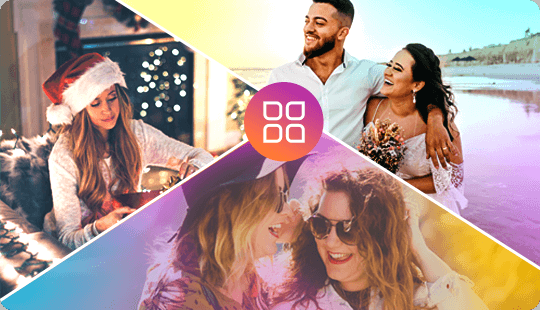
照片視頻的各種模板
這款超級簡單的照片視頻製作工具可以輕鬆講述生活故事並記住特殊場合,例如婚禮、團契聚會、商務晚宴、假期或生日。您還可以添加音樂、文字、效果等,以完美自定義您的照片視頻。
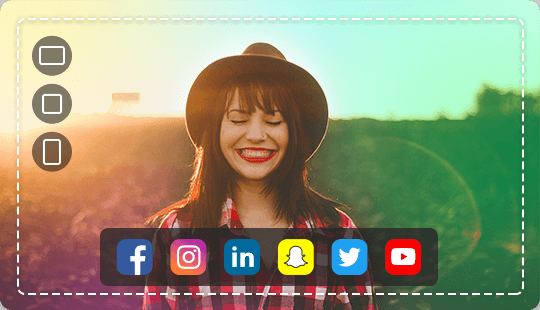
為不同平台創建視頻
潤色電影后,您可以將令人驚嘆的作品保存為 MP4、MOV 或任何其他流行格式。此外,您可以將其發佈到您喜歡的網站——包括 YouTube、Facebook、Vimeo 和許多其他網站,以打動您的家人、朋友或關注者。
在幾分鐘內使用視頻、圖像、音樂和 GIF 構建設計精美的視頻拼貼。 Vidmore Video Converter 的拼貼製作工具易於使用且探索起來很有趣。
從我們設計師精心打造的佈局網格中進行選擇,讓您的視頻脫穎而出。您可以為佈局添加顏色,並靈活調整拼貼網格的大小。
隨時隨地編輯通過我們簡單易用的編輯工具完善您的視頻拼貼創作。輕鬆編輯您的視頻,並添加文本、字幕、濾鏡或效果以製作傑作。
將音樂添加到視頻拼貼要創建令人驚嘆的音樂視頻拼貼畫,您可以添加您最喜歡的歌曲以在視頻中播放以喚起某種情緒。
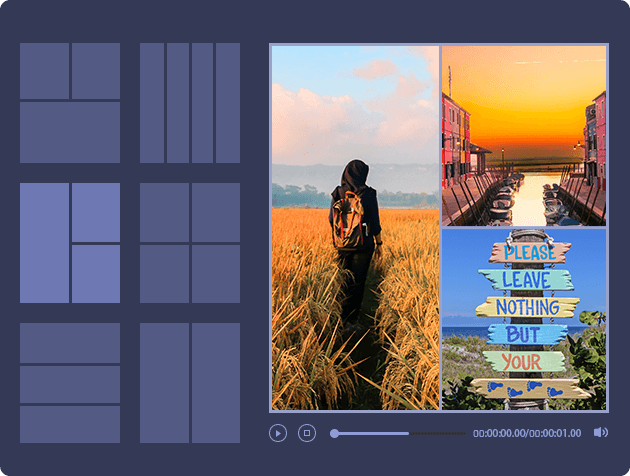
使用Vidmore Video Converter,您可以完全控制視頻質量。該軟件可以保留視頻的原始質量,包括1080p HD和4K Ultra HD的視頻。專業的視頻處理算法可保持較高的視覺質量,但文件尺寸較小。
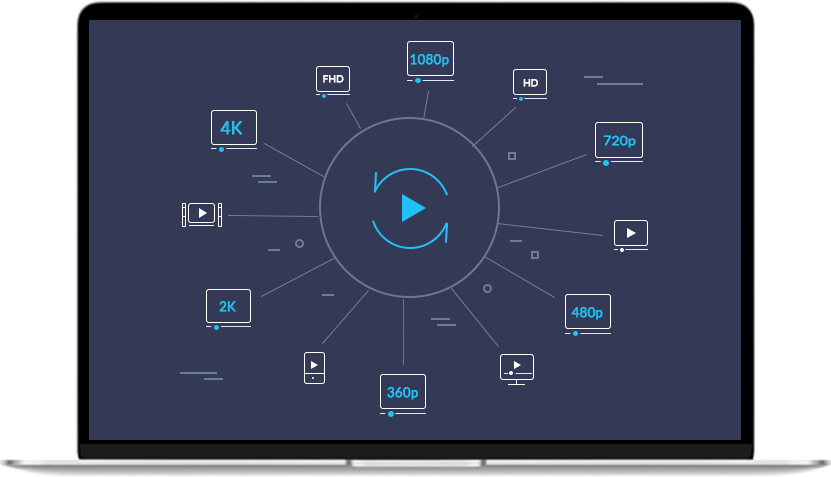

將4K UHD視頻轉換為任何設備的任何視頻格式

以出色的畫質將視頻輸出為1080p HD和720p HD

享受最佳轉碼的好處,而不會降低質量

通過精心設計的內置設置優化輸出配置文件
Vidmore Video Converter被公認為Windows和Mac上最快的視頻轉換器。借助世界上最先進的加速技術,您可以將視頻轉換速度提高50倍。在具有Intel CPU,NVIDIA和AMD顯卡的計算機上,轉換速度顯著提高。
借助高速視頻處理算法,Vidmore Video Converter可以將視頻轉換為4K / 1080p HD質量,速度提高50倍。
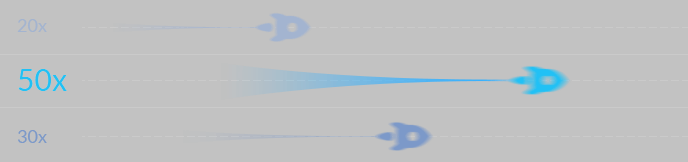
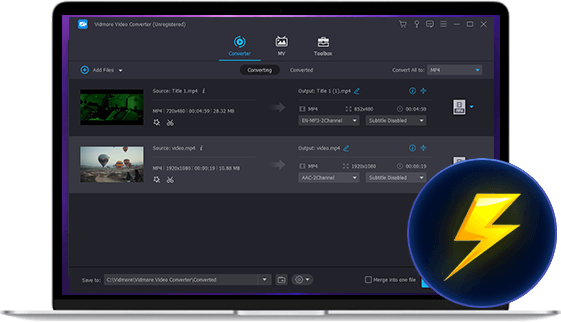
 硬件加速
硬件加速 支持NVIDIA CUDA,NVENC,Intel QSV和AMD APP的高級硬件加速,以實現快速的視頻轉換。
 多核處理器的優化
多核處理器的優化 充分利用您的多核處理器來轉換具有不同核心的視頻文件,從而加速每個文件的轉換。
Vidmore Video Converter配備了內置的輕量級視頻編輯器,使您可以輕鬆創建和編輯個性化視頻。它具有易於使用的界面,可以滿足所有常見的視頻編輯需求。找出您可以使用這些編輯選項做什麼。
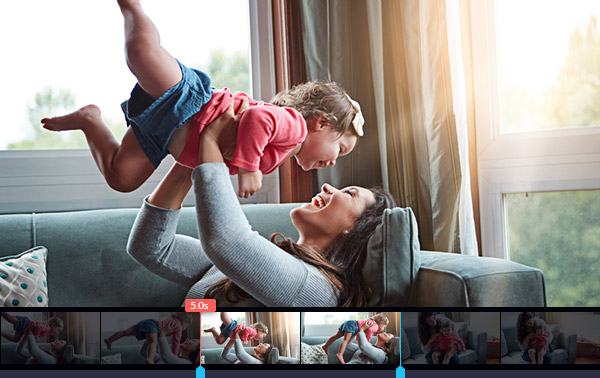
當視頻不需要修剪或分割時,這是一種罕見的運氣。使用Vidmore Video Converter,您可以截斷視頻的結尾或開頭,或者兩者都切掉,以從視頻中間剪切剪輯。使用此功能可以更輕鬆地縮短視頻。
當您需要將長視頻文件分割成小片段時,此修剪功能也非常有用。切出所需的片段後,該軟件可以單獨輸出每個剪輯,也可以將它們合併為新的視頻而不會降低質量。
查看完整的教程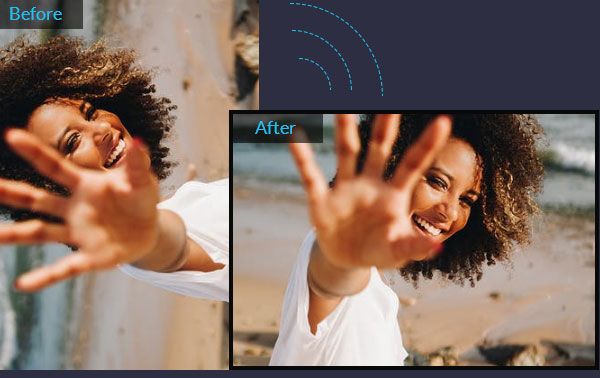
如果您曾經在智能手機上錄製過視頻,只是發現它是橫向還是顛倒的,那麼您知道以後觀看它會多麼令人沮喪。這是很多人犯的錯誤。但是不用擔心。 Vidmore Video Converter提供了解決此問題的快速方法。
該軟件可以垂直和水平翻轉視頻,旋轉90度,旋轉180度或旋轉270度。只需單擊一下,您就可以根據需要以正確的角度保存旋轉的視頻。
查看完整的教程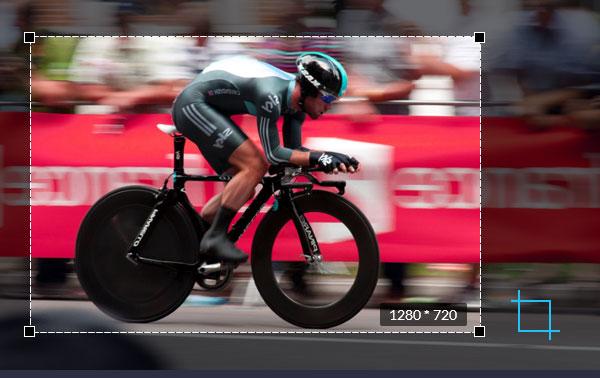
您是否下載過在角落區域帶有水印或該區域周圍有黑邊的視頻?如果您需要剪掉不必要的畫面區域,Vidmore Video Converter是您的理想解決方案。
使用此裁切功能,您可以輕鬆地裁切視頻並消除視頻邊緣上的多餘雜物。只需單擊幾下,您就可以清理框架並保持觀眾的注意力在需要的地方。
查看完整的教程
最基本,最基本的視頻編輯設置就是改變視覺效果,例如亮度,對比度,飽和度和色相。您可以通過調整這些效果來手動優化視頻拍攝。使用Vidmore Video Converter可以製作具有驚人視覺效果的個性化視頻。
有時,您可能希望增加視頻的音量,以便即使在嘈雜的環境中也可以欣賞它。在此功能中,您可以找到一個簡單的選項將音量增加到200%。
查看完整的教程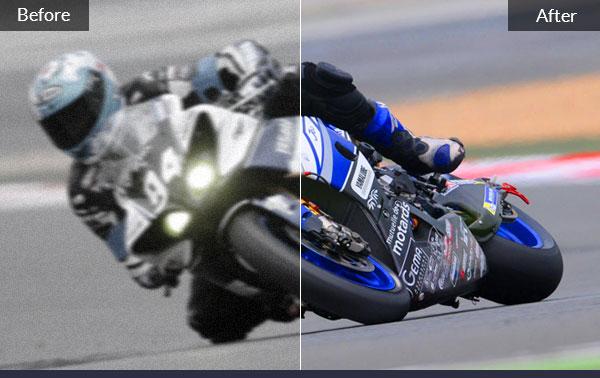
如果您下載的電影分為多個片段,則可以輕鬆地使用Vidmore Video Converter將片段合併為一個文件。只需單擊一下,您就可以合併選定的視頻文件並導出到新文件。無論視頻剪輯是哪種格式,該軟件都可以將它們處理並合併在一起。
另外,將視頻剪切為片段時,可以激活合併選項以合併片段並創建新視頻。
查看完整的教程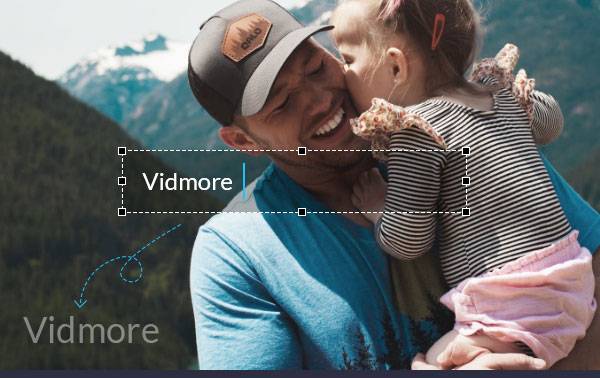
如果您已錄製視頻並將其上傳到YouTube,則必須添加水印或所有權信息(例如簽名)。觀看者應了解他們正在觀看的內容的原始創建者。
使用Vidmore Video Converter,您可以通過在視頻中添加水印來保護視頻內容和品牌。您可以將文本和圖像(徽標)用作視頻水印,然後在線共享視頻。
查看完整的教程Vidmore Video Converter已被超過100,000個用戶使用。查看為什麼客戶喜歡它。
視頻轉換器的功能與廣告一樣。該軟件簡單明了,在使用方面沒有很大的學習曲線。
 瑪利亞
瑪利亞 對此軟件非常滿意。我已經能夠從我的Sony CX405轉換視頻。編輯功能非常易於使用。
 安德森
安德森 我喜歡簡單易用且功能強大的功能。該軟件支持帶有H.265編解碼器的4K視頻。非常令人印象深刻。
 肖恩
肖恩 我們收集了許多提示和技巧,以幫助您完全了解Vidmore Video Converter的使用。